
raylink
版本:v6.0.21大小:39.6 MB
类别:系统工具 更新:2024/04/15
下载手游分类应用分类

版本:v6.0.21大小:39.6 MB
类别:系统工具 更新:2024/04/15
下载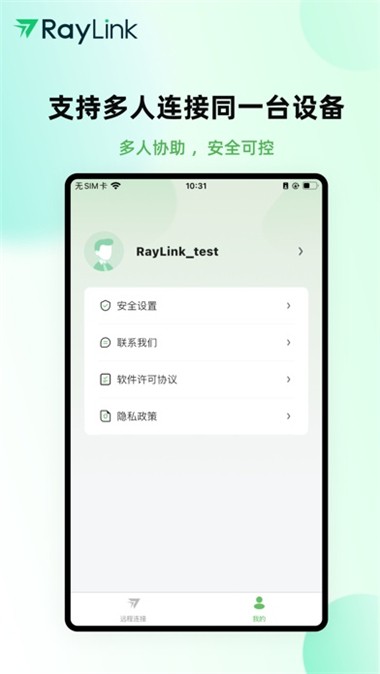
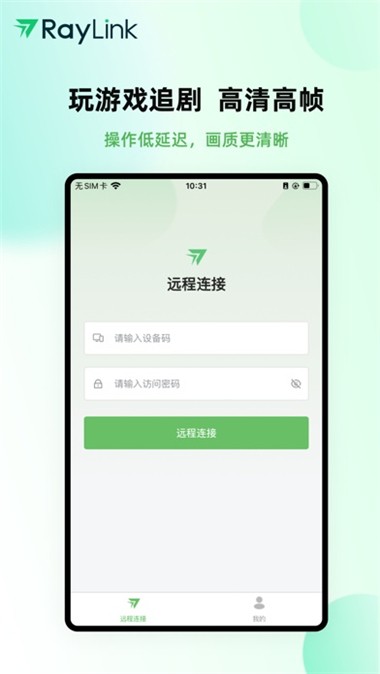
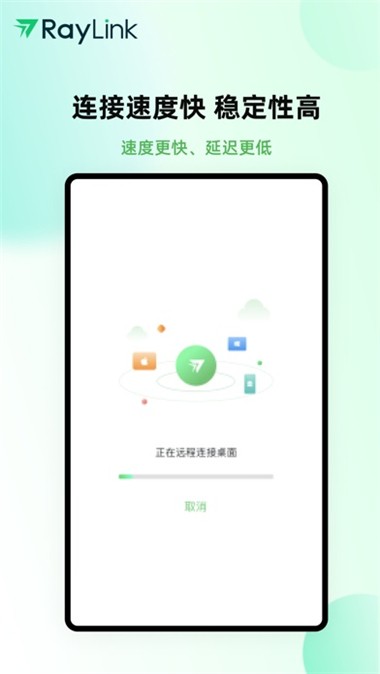
raylink是一款非常好用的办公辅助类软件。用户使用软件能够更好地对文件进行传输,而且软件所提供的传输速率非常的快,软件的界面设计的简单在线,可以查找各种功能,能够有效地提高个人的工作效率。
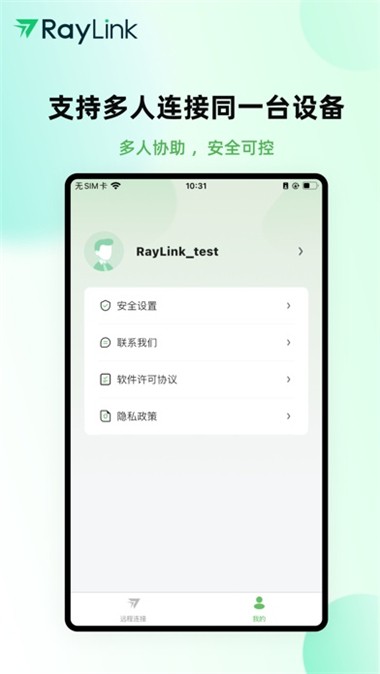
1.用户只需要对相关设备进行连接,就可以对文件进行传输,在这里能够实现远程办公。
2.软件的传输效率非常的快,方便用户更好地对屏幕进行掌控,完成对数据的共享。
3.这里对绑定的设备数量没有任何的限制,用户可以在短时间内绑定多个设备操作简单。
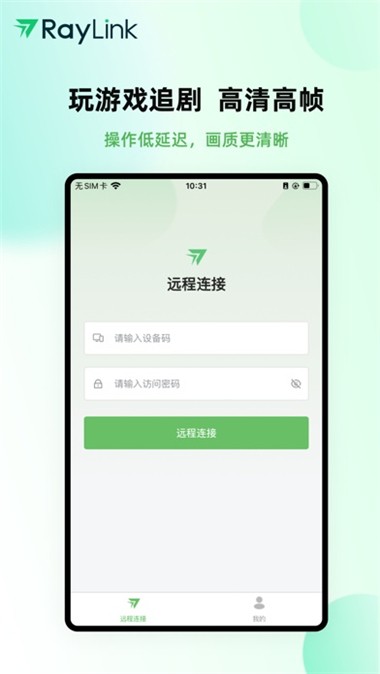
1.点击屏幕就可以完成各种操作,能够快速的控制家中的智能产品,享受舒适的生活。
2.拥有软件能够远程对自己的电脑进行控制,可以下达各种命令,实现远程连接。
3.这款软件所提供的工具非常的全面且专业,而且软件能够兼容各种型号的设备。
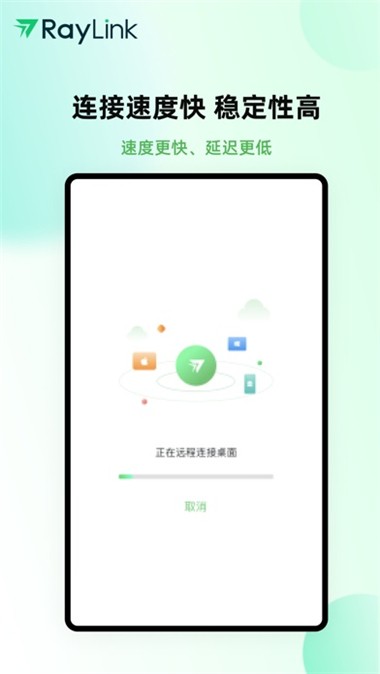
1、开启条件
a)操作系统:主受控均为安卓系统5.0及以上,仅支持armv8架构设备
b)软件版本:主控和受控设备均为V6.4.0及以上,不支持老版本
c)手机型号:暂不支持鸿蒙系统的设备
2、操作说明
以下根据手机设备为Redmi Note 11SE 录制的操作教程
a) 开启受控手机的【允许远程本设备】,开通以下3个权限
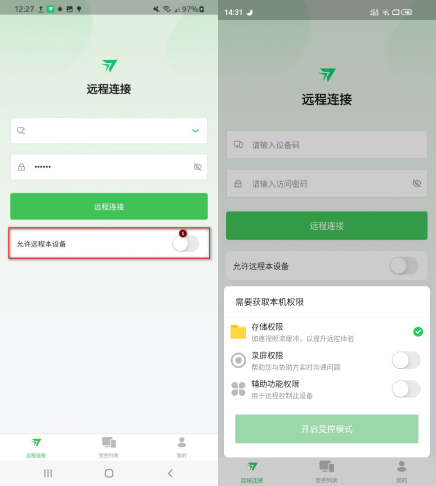
b)勾选录屏权限,在提醒弹窗里点击【立即开始】,权限开启成功,勾选辅助功能权限,在弹窗里点击【开启权限】进行下一步。
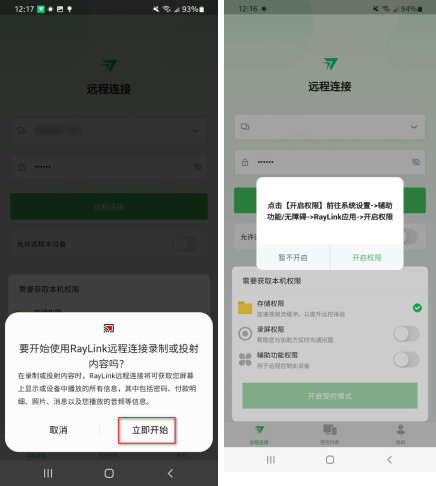
点开【已下载的应用】,找到已安装的程序【RayLink】
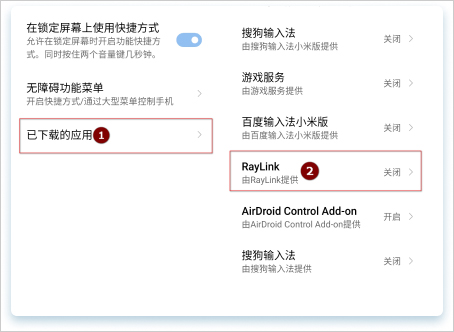
开启【使用RayLink】模块,辅助功能权限开启成功
c)最后在弹框的3个权限都勾选上后,点击【开启受控模式】,安卓受控开启成功
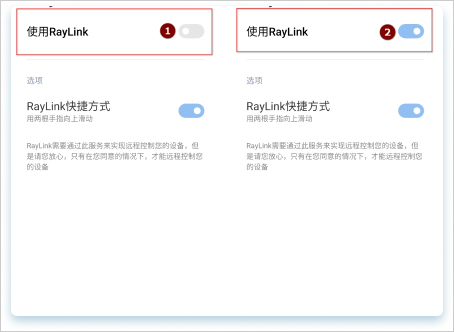
说明:在其他两个权限开启的情况下不勾选存储权限同样支持开启受控模式
1、RayLink点击【切换屏幕】,可以根据跳出来的屏幕选项切换成受控电脑的任一屏幕。
2、点击【键盘】,开启打字模式,RayLink在键盘栏上方配置了和电脑端使用习惯一致的Shift、Ctrl、Alt、Window标志键,方便用户迁移电脑输入习惯。
3、点击【触控模式】,切换到手机正常的触控使用方式。如需向上向下滑动页面,记得用双指同时触屏滑动。△触控模式位置
4、点击【指针模式】,切换成电脑鼠标箭头模式。目前触控模式用起来更便捷,建议使用触控模式。
5、点击【横屏】,将受控电脑的默认竖屏展示调整为横屏格式,画面更大也更方便操作。
6、点击【清晰度】,选择流畅/标清/高清逐级调高清晰度。△清晰度|画质位置
7、点击【重启】,对受控电脑下达重启指令。
8、点击【断开连接】,即可停止远程连接。
能够对各种设备实现远程的控制,同时还可以提高文件传输效率,方便进行办公。
反馈游戏问题需要联网无广告官方版